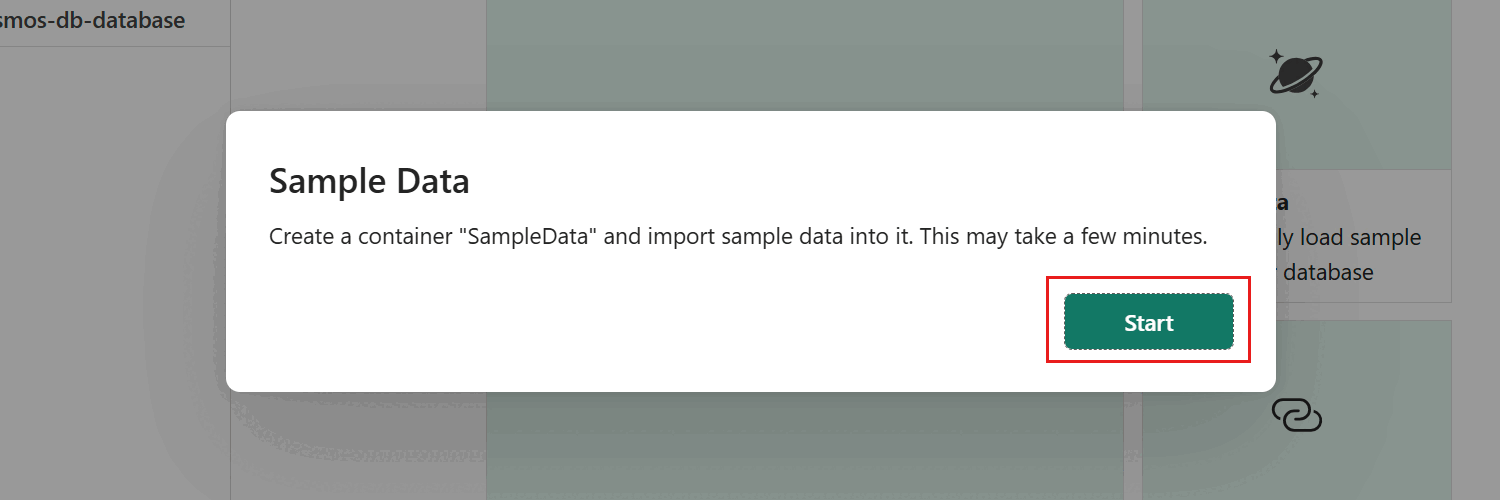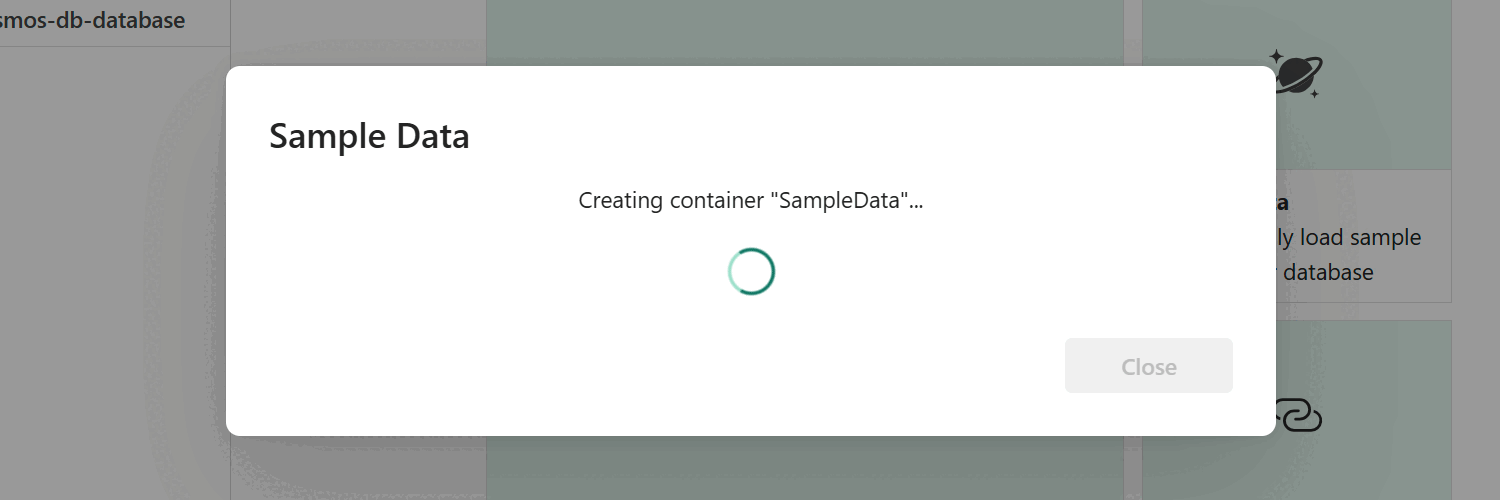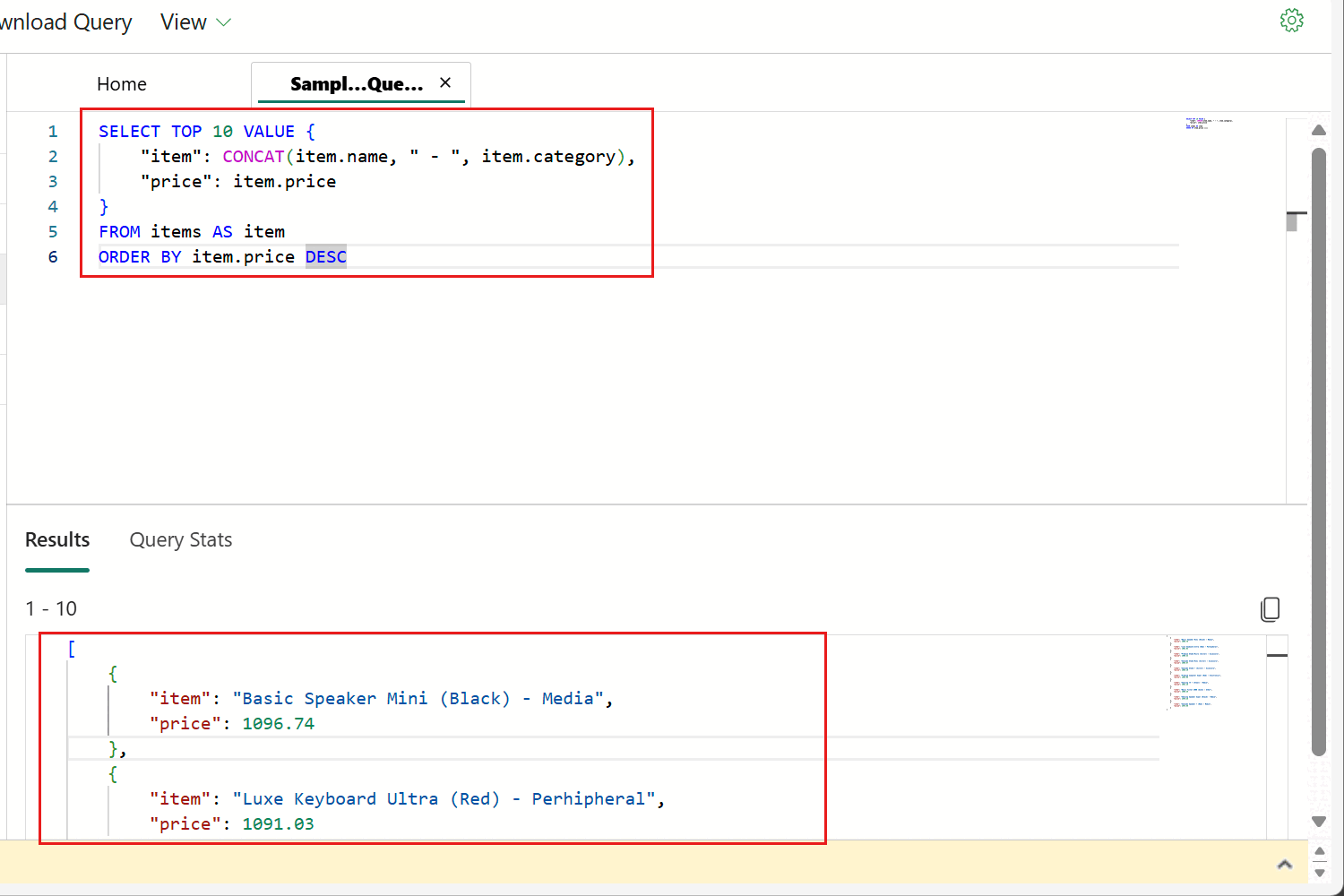Примечание
Для доступа к этой странице требуется авторизация. Вы можете попробовать войти или изменить каталоги.
Для доступа к этой странице требуется авторизация. Вы можете попробовать изменить каталоги.
Это важно
Эта функция доступна в предварительной версии.
В этом кратком руководстве вы создадите базу данных Cosmos DB с помощью портала Microsoft Fabric. После создания базы данных необходимо заполнить базу данных примером контейнера и набора данных. Затем выполните запрос к образцу набора данных с примером запроса NoSQL.
Предпосылки
Существующая емкость системы Fabric
- Если у вас нет мощности Fabric, запустите пробную версию Fabric.
Создание базы данных
Сначала перейдите на портал Fabric и создайте новую базу данных Cosmos DB в рабочей области.
Откройте портал Fabric (https://app.fabric.microsoft.com).
Перейдите в целевую рабочую область, в которой будет находиться база данных.
Выберите параметр "Создать".
Если параметр создания учетной записи Cosmos DB изначально недоступен, выберите "Просмотреть все".
В категории "Базы данных" выберите Cosmos DB (предварительная версия).
Присвойте базе данных уникальное имя и нажмите кнопку "Создать".
Дождитесь завершения операции создания базы данных, прежде чем перейти к следующему шагу.
Загрузка примеров данных
Затем загрузите пример набора данных в базу данных с помощью средств на портале Fabric.
Запустите базу данных Cosmos DB на портале Fabric.
Выберите пример данных на странице "Сборка базы данных ".
Откроется диалоговое окно с сообщением о том, что операция импорта может занять несколько минут. Нажмите кнопку "Начать ", чтобы начать импорт примера набора данных.
Дождитесь завершения операции загрузки.
После завершения операции импорта нажмите кнопку "Закрыть".
Выполнение запроса
Наконец, выполните запрос NoSQL, чтобы проверить образец данных в контейнере SampleData , который был создан.
Оставайтесь в пределах базы данных Cosmos DB в портале Fabric.
Выберите только что созданный контейнер SampleData . Затем выберите новый SQL-запрос.
В редакторе запросов используйте этот базовый запрос для повторного определения данных в примере контейнера в упрощенные выходные данные JSON.
SELECT TOP 10 VALUE { "item": CONCAT(item.name, " - ", item.category), "price": item.price } FROM items AS item ORDER BY item.price DESCПросмотрите результаты запроса в редакторе запросов.
[ { "item": "Basic Speaker Mini (Black) - Media", "price": 1096.74 }, { "item": "Luxe Keyboard Ultra (Red) - Perhipheral", "price": 1091.03 }, // Ommitted for brevity ]